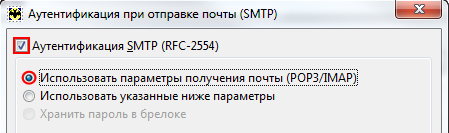Mail.ru The Bat настройка
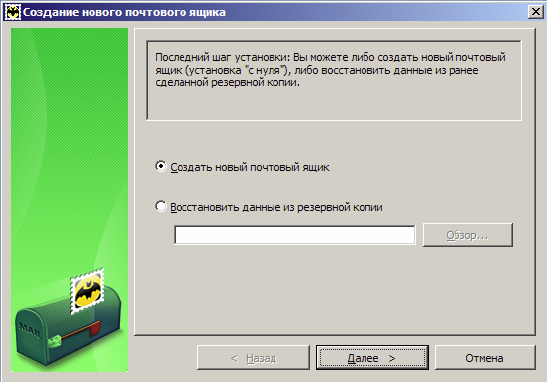
Наверняка каждый из нас знает отечественный почтовый сервис mail.ru. Но вот только далеко не каждый знает, что управлять им можно не только посредством официального сайта.
Существует также ряд программ-почтовиков, которые служат для удобного распоряжения своими почтовыми ящиками на разных доменах. Сегодня разберём настройки Mail.RU для популярнейшей на протяжении практически двух десятилетий программы The Bat. Существует два типа настроек The Bat для Mail.Ru: по протоколу IMAP и по протоколу POP3. Мы разберём оба, и начнём с IMAP.
Зайдём в сам The Bat!. В меню "Ящик" выберем "Новый почтовый ящик".
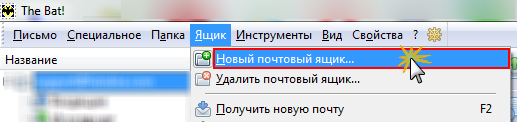
Название ящика - полностью Ваша фантазия. Нажимаем "Далее".
Тут уже более конкретная страница, где нужно ввести "Ваше полное имя", которое будет отображаться в поле "От:" в отправляемых сообщениях, а также "Адрес e-mail", куда Вы вводите Ваш адрес, для которого мы настраиваем программу, и, если необходимо, заполните поле "Организация". Нажмите "Далее".
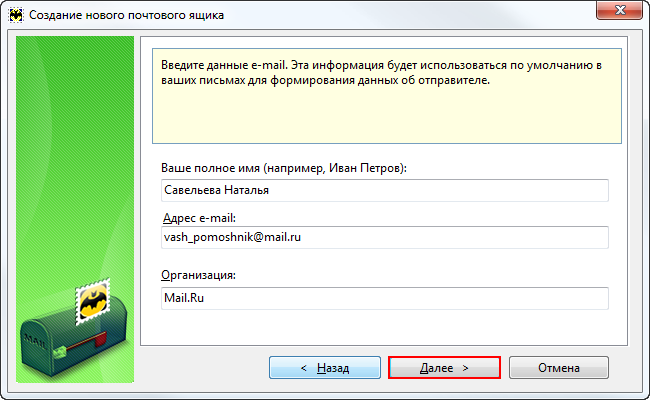
Теперь - страница ещё более напичканная настройками! Тут вводим всё в точности, как на инструкции:
- ля доступа к серверу использовать протокол — IMAP;
- Сервер для получения почты — imap.mail.ru;
- Адрес сервера SMTP — smtp.mail.ru.
Плюс ко всему, пункт "Мой сервер SMTP требует аутентификации" также нужно отметить галочкой и нажать "Далее".
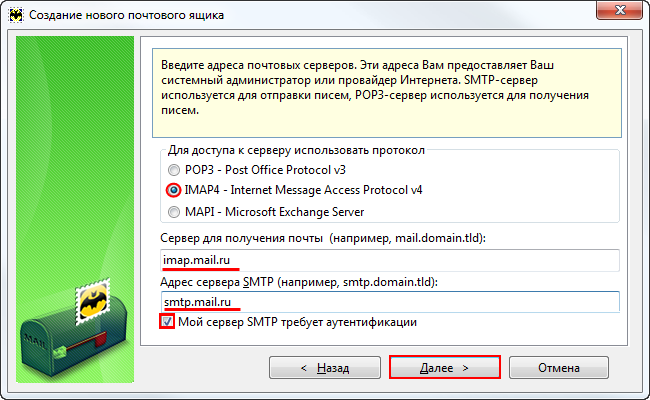
В поле "Пользователь" следующего окна введите Ваш почтовый ящик, включающий логин, знак "@" и домен mail.ru. В поле "Пароль" - пароль от ящика.
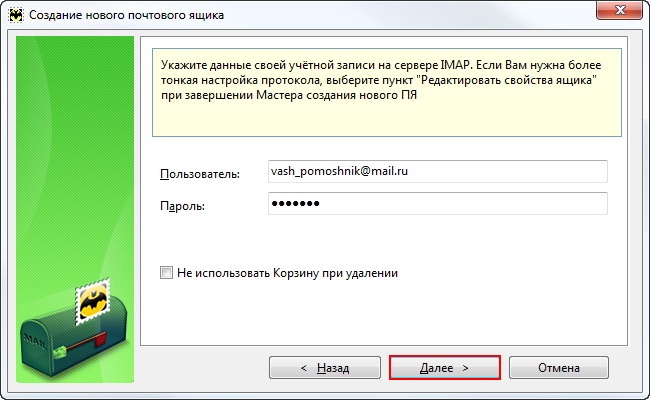
После нажатия кнопки "Далее" отвечаем на вопрос "Хотите ли Вы проверить остальные свойства почтового ящика?" положительно, и жмём "Готово". В новом меню выбираем пункт "Транспорт", и в пунктах "Соединение" как для отправки, так и для получения выбираем "Безопасное на спец.порт (TLS)". Необходимо это для обеспечения максимальной безопасности посредством шифрования. Также необходимо проверить, что порт SMTP ("Отправка почты") - 465, а порт IMAP4 ("Получение почты") - 993.
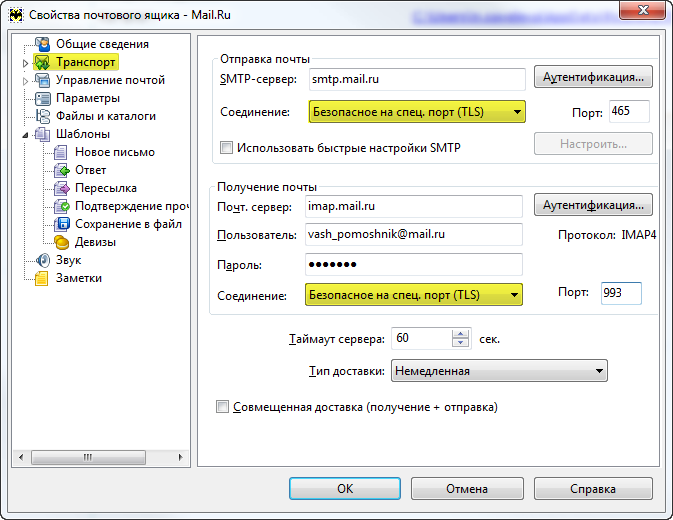
Из этого меню никуда не уходим, а нажимаем "Аутентификация..." напротив поля "SMTP-сервер". Ставим галочку напротив поля "Аутентификация SMTP (RFC-2554)" и выбираем пункт "Использовать параметры получения почты (POP3/IMAP)". Жмём "ОК".
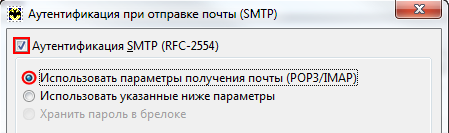
На только что созданной учётной записи далее необходимо нажать правой кнопкой мыши и нажать "Обновить дерево папок", чтобы список папок был аналогичен списку папок в ящике.
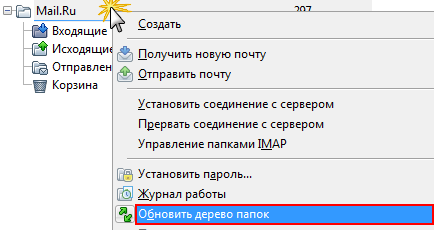
Снова возвращаемся в это контекстное меню. Теперь нужно настроить место, где будут сохраняться отправленные при помощи программы письма и другие письма из системных папок. Нажимаем "Свойства почтового ящика...".
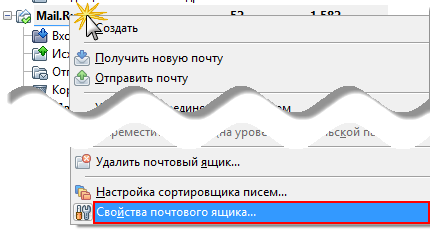
Ищем справа "Управление почтой" и устанавливаем галки напротив "Отправленные" и "Корзина". В поле справа выбираем идентичные по названию пункты.
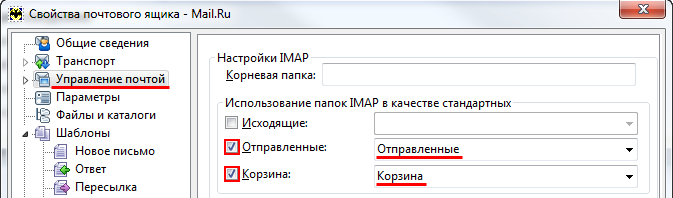
У раздела "Управление почтой" есть подраздел "Удаление". Заходим в него и расставляем галочки напротив "Переместить в указанную папку", выбираем папку "Корзина" при помощи кнопки "Обзор". Галочку с "Использовать альтернативное удаление для старых писем" убираем, на "Помечать удалённые письма как прочитанные" - ставим.
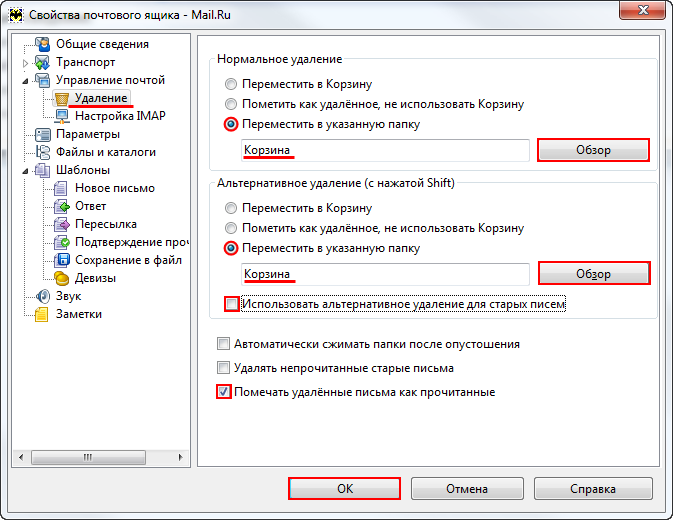
На этом настройка по протоколу IMAP завершена. Теперь рассмотрим настройку POP3.
Точно так же - "Ящик" - "Новый почтовый ящик...".
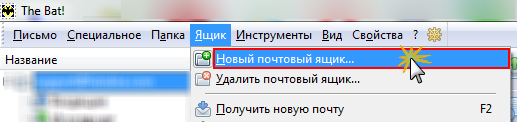
Любое название ящика выбираем в поле "Название ящика" и жмём "Далее".
Идентично предыдущим настройкам, ставим в "Ваше полное имя" имя отправителя, а в "Адрес e-mail" - адрес настраиваемого почтового ящика. Нажимаем "Далее".
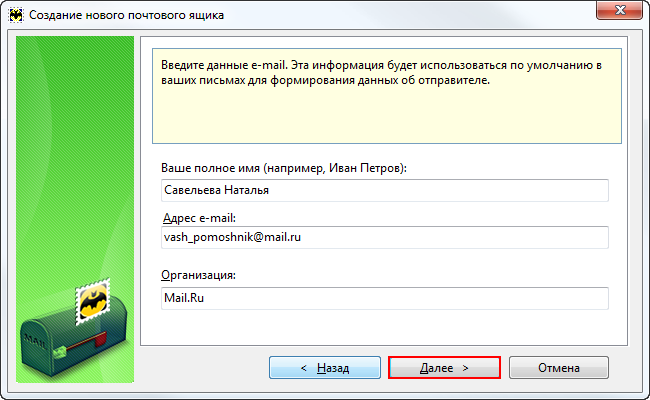
Открывается меню, где нужно выбрать следующие пункты:
- Для доступа к серверу использовать протокол — POP3;
- Сервер для получения почты — pop.mail.ru;
- Адрес сервера SMTP — smtp.mail.ru.
Галочку напротив "Мой сервер SMTP требует аутентификации" ставим.
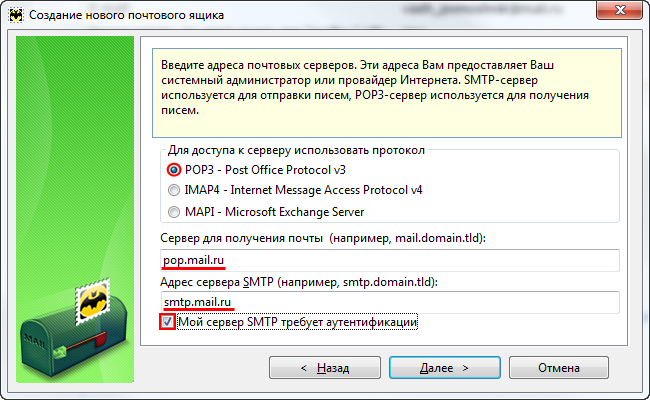
Сразу ставим в следующем окне галочку "Оставлять письма на сервере", в полях "Пользователь" и "Пароль" - Ваши логин и пароль от почты. Логин, напоминаю Вам, должен состоять из названия, значка "собачки" и домена mail.ru.
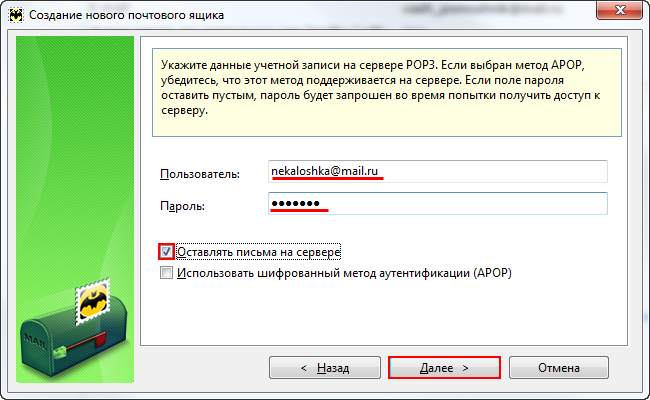
Шифрование включим и здесь. Отвечаем на "Хотите ли Вы проверить остальные свойства почтового ящика?" в следующем окне нажатием "Да" и жмём "Готово", чтобы перейти к свойствам.
В разделе "Транспорт" расставляем в "Соединениях" пункты "Безопасное на спец.порт (TLS)", проверяем порты: POP3-сервер - 995, SMTP-сервер - 465. Напротив "SMTP-сервер" нажимаем "Аутентификация...", ставим галочку напротив "Аутентификация SMTP...", отмечаем пункт "Использовать параметры получения почты (POP3/IMAP)". Везде жмём "ОК" - почта по протоколу POP3 настроена.